Skype-programmet bliver mere og mere populært, det kan bruges både til korrespondance og til opkald og videoopkald. Det sker ofte, at internetadgang på din computer udføres via en proxyserver; i dette tilfælde skal der konfigureres yderligere parametre for at Skype skal fungere.
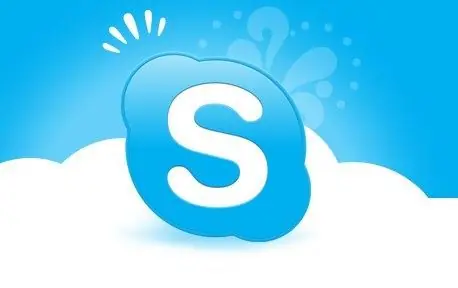
Nødvendig
- - stationær computer / laptop / netbook
- - Installeret Skype
Instruktioner
Trin 1
Først og fremmest skal du starte skype. For at gøre dette skal du åbne menuen "Start" og derefter følge linket "Alle programmer" og i menuen, der åbnes, skal du klikke en gang på Skype. Også, hvis du har en Skype-genvej på skrivebordet eller i menuen til hurtigstart, kan du starte Skype ved at klikke på denne genvej.
Trin 2
Indtast dit brugernavn og din adgangskode for at logge ind på programmet.
Trin 3
I programmets øverste menu skal du vælge punktet "Værktøjer" og derefter "Indstillinger", derefter fanen "Avanceret" og afsnittet "Forbindelse"
Trin 4
Som standard indeholder dette afsnit "Automatisk registrering af proxyserver" for at angive proxyserverens adresse og port skal du vælge den relevante type proxyserver i rullelisten.
Trin 5
Hvis din proxyserver bruger brugergodkendelse, skal du markere afkrydsningsfeltet "Aktivér proxyservergodkendelse" og indtaste dit brugernavn og din adgangskode. Klik på knappen Gem.
Trin 6
For at disse ændringer skal træde i kraft, skal du genstarte Skype. For at gøre dette skal du lukke programmet og sørge for, at det ikke kører på din computer. Genstart derefter Skype som angivet i første afsnit i denne instruktion.







